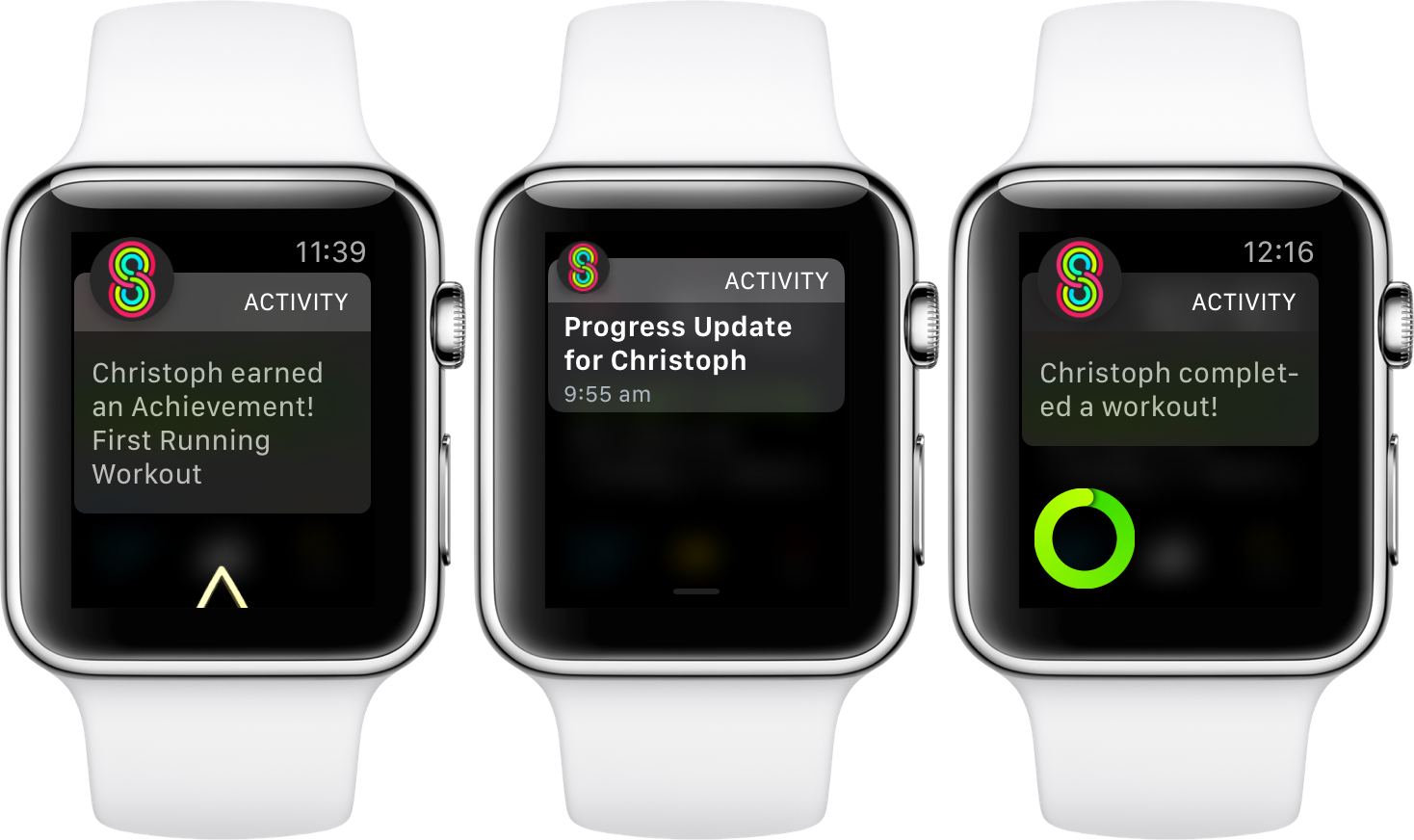
L'un des meilleurs moyens de rivaliser avec vos amis consiste à utiliser le partage d'activité Apple Watch. C'est une fonctionnalité sur un million que beaucoup aimeront avoir. Les nouvelles fonctionnalités sont pratiques pour vous permettre de partager votre activité avec n'importe qui. Le gros problème ici est que beaucoup de gens trouvent que cela ne fonctionne plus. Donc, si le partage d'activité ne fonctionne pas sur votre Apple Watch, voici comment y remédier.
Vous pouvez utiliser cette méthode pour résoudre le problème sur n'importe quelle série Apple Watch, même sur les séries Watch 3, 4, 5 et 6. Vous apprendrez ici comment résoudre les problèmes suivants.
- Impossible d'ajouter un ami au partage d'activité
- Impossible de supprimer un ami du partage d'activité
- L'utilisateur doit posséder et utiliser une Apple Watch "Erreur
- Application d'activité partageant uniquement l'activité quotidienne d'un utilisateur
- Partage ne montrant que "moi" et pas mes amis
Comment fonctionne l'application de partage d'activité et comment l'utiliser
Lorsque vous portez l'Apple Watch à votre poignet, elle commence à suivre combien vous "bougez, faites de l'exercice et restez debout au jour le jour". Le meilleur de tout cela est que cela se fait automatiquement tant que vous portez le Apple Watch pendant la journée.
La partie la plus intéressante est que vous pouvez partager vos données d'activité avec d'autres personnes comme vos amis et votre famille. Tant que vous avez leur numéro sur votre liste de contacts et qu'ils ont également une montre Apple. Désormais, lorsque vous connectez quelqu'un sur l'application d'activité, les informations sur la condition physique sont partagées entre vous.
Vous pourrez alors voir leurs statistiques quotidiennes et ils pourront voir les vôtres. Cela motivera sûrement les deux parties. Pour ceux qui aiment la compétition, vous pouvez organiser des compétitions de 7 jours pour voir qui peut obtenir le plus de points en remplissant ses anneaux d'activité.
Malheureusement, vous ne pouvez pas profiter de tout cela si l'application de partage d'activité a cessé de fonctionner. Eh bien, il semble que nous ayons la solution ci-dessous.
Comment réparer l'impossibilité d'ajouter un ami au partage d'activité
Pour ajouter un ami, la première chose à faire est de s'assurer que son contact se trouve sur votre iPhone puis de lui envoyer une invitation à partager une activité avec vous. N'oubliez pas qu'en d'autres termes, pour qu'ils partagent leur activité avec vous, ils doivent avoir un Apple Watch.
Leur contact doit être sur votre iPhone. Et si vous envoyez un SMS sans ajouter leur numéro de téléphone, vous ne pourrez pas les ajouter et partager l'activité.
La solution la plus simple consiste donc à les ajouter en tant que contact en enregistrant leur nom et leur numéro dans les contacts de votre iPhone. Cependant, si vous rencontrez une erreur avec un texte similaire comme celui-ci "Tune erreur s'est produite lors de l'envoi de votre invitation de partage d'activité. Essayez de l'envoyer à nouveau.” Appuyez simplement sur OK et renvoyez-le à nouveau. Ça devrait aller cette fois-ci.
Cependant, si la même erreur réapparaît, essayez ceci.
- Passez à la dernière version de watchOS 5
- Assurez-vous que vous utilisez le dernier iOS 13 ou 14.
- Si votre logiciel s'exécute sur la dernière version, dissociez l'Apple Watch et l'iPhone, puis synchronisez-les à nouveau.
Après cela, votre ami devrait pouvoir voir votre invitation maintenant sur son téléphone.
Comment réparer l'impossibilité de supprimer un ami du partage d'activité
Parfois, vous ne souhaitez plus continuer à partager votre activité avec votre ami, mais vous ne parvenez toujours pas à le supprimer. Si vous avez essayé de les supprimer et que cela ne fonctionne pas, essayez les méthodes suivantes ci-dessous.
- Assurez-vous que votre iPhone et Appl Watch fonctionnent avec la dernière version du logiciel.
- Fermez toutes les applications sur votre iPhone, puis redémarrez l'appareil.
- Éteignez votre Apple Watch et votre iPhone, puis rallumez-les.
- Dissociez et réparez votre Apple Watch à nouveau.
Comment réparer l'utilisateur doit posséder et utiliser l'erreur Apple Watch.
Cette erreur particulière vient du côté d'Apple, pas vraiment de votre côté. Cette chose se produit et lorsque cette erreur se produit, cela peut être déroutant et en même temps frustrant. La meilleure solution pour résoudre ce problème est de demander à la personne que vous essayez d'ajouter et de la laisser ouvrir le application de la Santé et laissez-le se charger complètement.
Une autre solution consiste pour la personne à supprimer tous les iPhones plus anciens ou précédemment possédés de votre iCloud.
Comment réparer le partage d'activité en partageant uniquement l'activité quotidienne d'un utilisateur
Ce n'est pas seulement juste lorsque vous voyez l'activité de votre ami et qu'il ne peut pas voir la vôtre. Il ne sert plus à rien de partager l'activité. Oui, de telles choses se produisent sur la montre Apple et la meilleure solution consiste à dissocier et à réparer l'Apple Watch sur l'iPhone.
Les deux personnes impliquées peuvent le faire. Une solution supplémentaire pour résoudre ce problème consiste à redémarrer l'Apple Watch ou à la réinitialiser.
Une autre solution consiste à vous assurer que vous ne cachez pas votre progression. Si votre ami se plaint auprès de vous qu'il ne voit pas votre activité, assurez-vous que vous ne le lui avez pas caché.
Comment faites-vous cela, accédez à l'écran de partage de votre téléphone, puis cliquez sur le nom de l'ami. Assurez-vous maintenant que l'option ici s'affiche en tant que partage. Vous devriez voir quelque chose comme ça "Cacher mon activité« Sinon, vous avez peut-être masqué votre activité. Appuyez simplement dessus pour recommencer à l'afficher.
Comment réparer le partage d'activité ne montrant que moi, pas mon ami
Lors de la visualisation de l'activité, vous devriez voir votre nom et celui de vos amis sur la liste. Cependant, si vous ne voyez que vos statistiques, il y a un problème quelque part. La meilleure solution de travail pour résoudre ce problème consiste à réinitialiser votre iPhone.
Avant de faire cela, assurez-vous d'avoir une sauvegarde complète de vos fichiers, puis vous pourrez les restaurer à l'aide d'iCloud.
Étape 1: Cliquez sur Paramètres > Appuyez sur votre nom en haut > iCloud > iCloud sauvegarde > Sauvegardez votre téléphone
Étape 2: Ensuite, allez à Paramètres > Général > Réinitialiser > Effacer tout le contenu et les paramètres
Étape 3: Une fois l'iPhone réinitialisé, vous le configurerez à partir de l'écran blanc bonjour.
Étape 4: Maintenant, lorsqu'on vous demande si vous souhaitez restaurer votre téléphone, choisissez "à partir de la sauvegarde iCloud" et sélectionnez le fichier que vous venez de créer.
La sauvegarde peut prendre un certain temps et après cela, vous pouvez recommencer à partager vos activités sur votre Apple Watch.
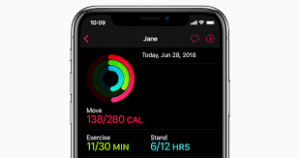





Commentaires (5)